Hvordan endre navn på et lag i Photoshop CS5
Du kan bruke lag i Photoshop CS5 til å plassere forskjellige bildeelementer på separate lag. Dette gir deg en viss fleksibilitet med hensyn til hvordan du utformer eller redigerer elementene, da handlinger utført på et enkelt lag ikke vil påvirke elementer på andre lag.
Men når du legger til nye lag til bildet ditt, vil du oppdage at det kan bli vanskelig å bestemme hva hvert lag inneholder. Dette kan resultere i en viss frustrasjon der du gjemmer lag for å se hva som er på dem. Heldigvis har Photoshop en måte for deg å unngå denne forvirringen ved å legge til tilpassede navn til de forskjellige lagene i bildet ditt. Guiden vår nedenfor viser deg hvordan du kan navngi lag selv og unngå problemene som oppstår fra vage og ubrukelige standardlagnavn.
Gi nytt navn til et Photoshop-lag
Trinnene i denne artikkelen kommer til å endre navnet på et lag som det vises i lag-panelet. Du kan bruke hvilket som helst navn du ønsker, men min typiske praksis er å bruke en generell beskrivelse av objektet eller elementet som er på det laget.
Trinn 1: Åpne Photoshop-filen som inneholder laget du vil gi nytt navn.
Trinn 2: Klikk på laget for å gi nytt navn fra lagpanelet . Hvis du ikke ser Lag-panelet, trykker du på F7 på tastaturet.

Trinn 3: Klikk på Lag øverst i vinduet, og klikk deretter alternativet Lagegenskaper.
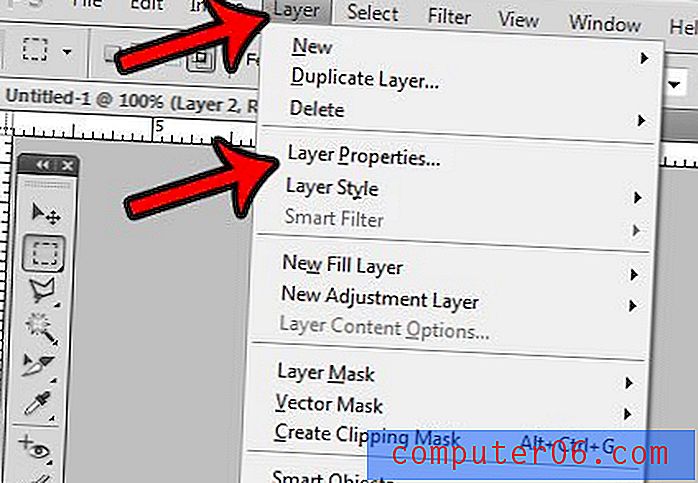
Trinn 4: Klikk inne i feltet Navn, slett det gjeldende lagnavnet, og skriv deretter det nye navnet du vil bruke for laget. Du kan deretter klikke på OK- knappen for å fullføre omdøpet.
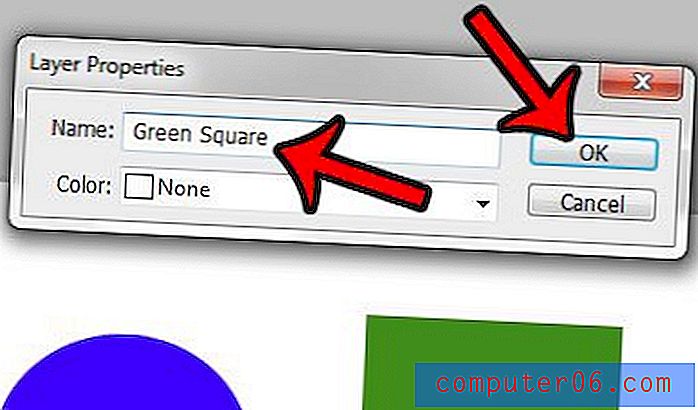
Har du et lag i Photoshop-filen din som inneholder et element du vil sentrere? Dette er spesielt nyttig når du legger til tekst til et design. Klikk her for å lære hvordan du kan la Photoshop sentrere et lag på lerretet automatisk.



